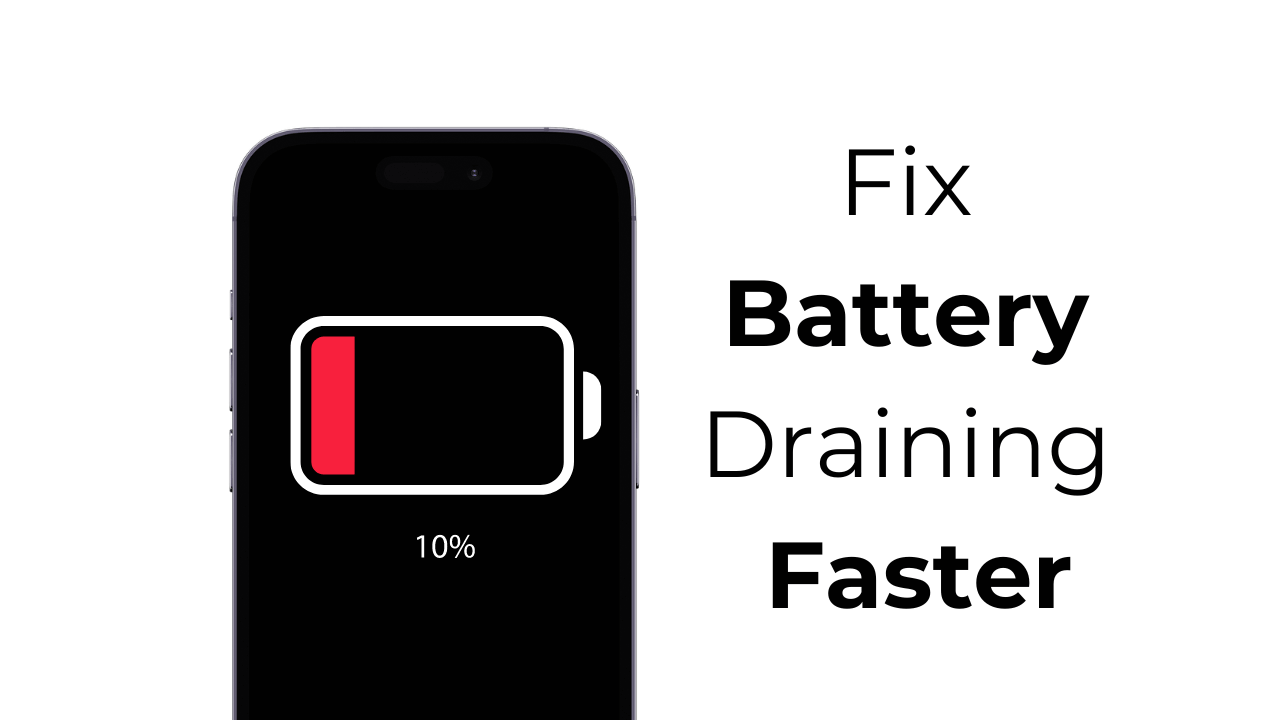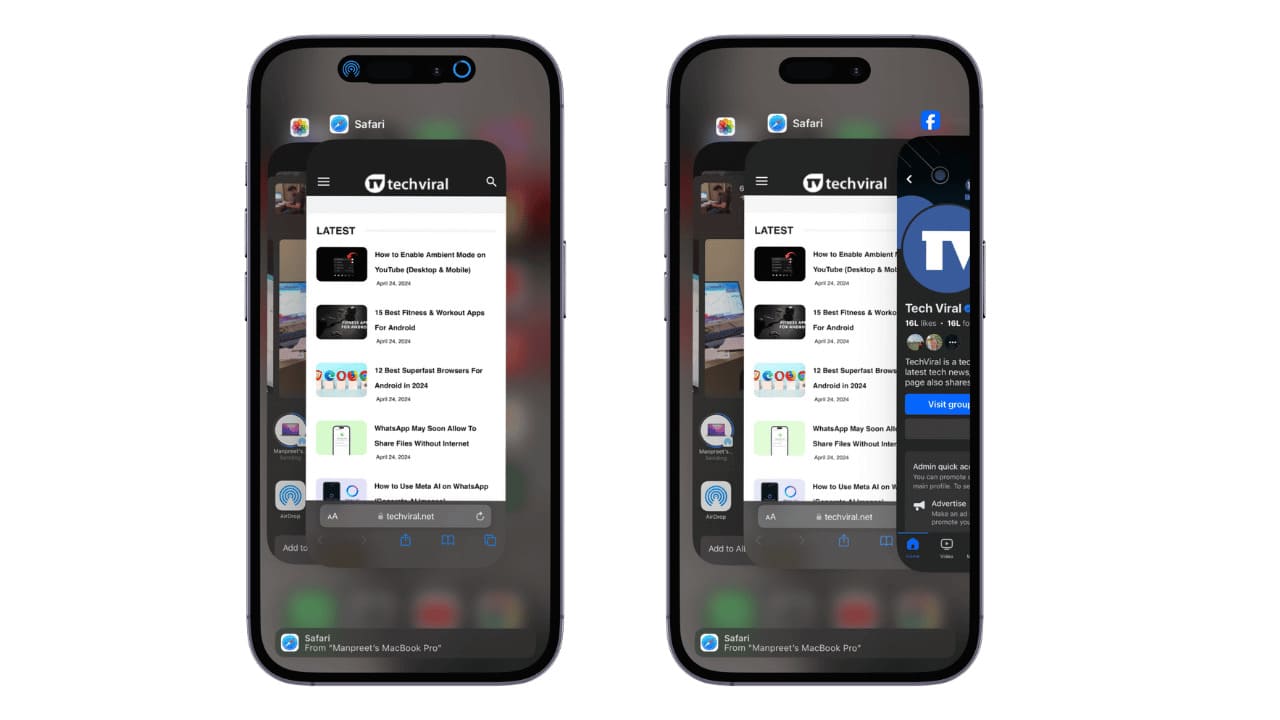Con Google Chrome versione 90 e successive, puoi creare un collegamento al testo selezionato su una pagina web. Quando cliccato, questo link ti porta a una pagina ed evidenzia il testo selezionato. Ti mostreremo come generare questi collegamenti.
Come abilitare “Copia collegamento al testo” in Chrome
Per alcune persone, la funzione “Copia collegamento in testo” di Chrome è abilitata per impostazione predefinita. Ma per altri no. Se questo è il tuo caso, dovrai abilitarlo manualmente nella pagina dei flag sperimentali di Chrome.
Per iniziare, apri Google Chrome sul tuo computer. Nella barra degli indirizzi di qualsiasi finestra, digita chrome://flags e premi Invio.

Nella scheda “Esperimenti” che si apre, fai clic sulla casella di ricerca in alto e digita questo:
Copy Link To Text

Nei risultati della ricerca, fai clic sul menu a discesa accanto a “Copia collegamento a testo” e seleziona “Abilitato”.

Successivamente, Chrome ti chiederà di riavviare il browser in modo che la modifica possa avere effetto. Fai clic su “Riavvia”.

Dopo il riavvio di Chrome, la funzione “Copia collegamento in testo” sarà ora abilitata.
Come creare un collegamento a un testo specifico su una pagina Web
Per utilizzare la funzione “Copia collegamento in testo”, apri un sito e seleziona il testo per il quale desideri copiare un collegamento utilizzando il mouse o la tastiera.

Quindi, fai clic con il pulsante destro del mouse sul testo evidenziato e seleziona “Copia collegamento da evidenziare” dal menu.

Chrome copierà il link per il testo selezionato negli appunti. Ora puoi condividere questo link tramite i social media, inviarlo in un’e-mail, incollarlo in un editor di testo o utilizzare qualsiasi altro metodo.
Quando il destinatario fa clic sul collegamento, verrà indirizzato direttamente alla pagina con evidenziato il passaggio selezionato in precedenza.

È molto utile. Ripeti tutte le volte che vuoi e divertiti!
RELAZIONATO: Novità di Chrome 90, ora disponibile